새로운 플래그십 시리즈와 함께 Galaxy S23 지난주 삼성은 One UI 5.1 상부 구조도 선보였습니다. 이는 무엇보다도 갤러리에 몇 가지 유용한 개선 사항을 제공합니다. 가장 중요한 사항은 다음과 같습니다.
당신은 관심을 가질 수 있습니다

향상된 리마스터 기능
One UI 5.1 업데이트는 갤러리에 향상된 리마스터 기능을 제공합니다. AI를 사용해 이미지의 다양한 결함을 찾아 개선하는 방식으로 작동합니다. 개선점은 이제 갤러리가 개선이 필요하다고 생각되는 이미지를 제안한다는 것입니다. 이제 GIF를 리마스터하여 해상도를 높이고 압축 노이즈를 줄일 수 있습니다.
또한 향상된 리마스터 기능은 원치 않는 그림자와 빛 반사(예: 창문의 반사)도 제거합니다. 이전 버전의 One UI에서는 Shadow Remover와 Reflection Remover 기능을 별도로 접근해야 했지만 One UI 5.1에서는 이미 리마스터 버튼에 포함되어 자동으로 작동합니다.
향상된 스토리
One UI 5.0(또는 이전 버전)에서는 갤러리에 한 번에 하나의 스토리만 표시됩니다. 하나의 보기에서 여러 스토리를 보려면 One UI 5.1을 사용하면 두 손가락을 모아 XNUMX개의 스토리를 한 번에 볼 수 있습니다. 그런 다음 손가락을 뒤로 모아 표준 레이아웃으로 돌아갈 수 있습니다.
갤러리에 자주 보는 스토리가 있는 경우 새로운 즐겨찾는 스토리 기능을 사용할 수 있습니다. 스토리 오른쪽 상단에 있는 하트 모양 아이콘을 탭하여 즐겨찾기에 추가할 수 있습니다. One UI 5.1에서는 하단에 스크롤 가능한 슬라이드쇼 타임라인을 제공하여 스토리의 특정 부분으로 이동할 수도 있습니다.
향상된 검색 기능
One UI 5.1을 사용하면 갤러리에 여러 검색어를 입력하여 관련 사진과 동영상을 찾을 수 있습니다. 또한 필터 섹션에서 사람의 얼굴을 탭하여 검색 결과를 더욱 좁힐 수 있습니다.
위로 스와이프하여 사진이나 동영상에 대한 자세한 내용을 확인하는 기능
One UI 5.1을 사용하면 갤러리에서 이미지나 동영상의 EXIF를 볼 수 있습니다. informace, 위로 스와이프하여 사진의 경우 촬영 날짜와 시간, 위치, 해상도, 감도, 시야각, 노출, 조리개, 셔터 속도, 크기, 시스템 위치, 사진에 보이는 사람이 표시됩니다.
비디오의 경우 해상도, 크기, 시스템 위치, 지속 시간, 초당 프레임 수, 비디오 및 오디오 코덱, GPS 위치가 표시됩니다. EXIF를 활성화하려면 편집을 클릭하세요. informace 사진이나 비디오를 편집하세요.
사진이나 비디오의 개체를 스티커로 쉽게 변환
One UI 5.1을 사용하면 사진 속 모든 물체를 스티커로 쉽게 바꿀 수 있습니다. 갤러리에서 원하는 사진을 찾아 연 다음 원하는 개체를 길게 탭하세요. 이미지의 이 부분은 AI에 의해 자동으로 잘립니다.
삼성은 이미 One UI 4.1 상부 구조에서 사진 속 개체를 스티커로 변환하는 옵션을 제공했지만 사용자는 원하는 개체를 수동으로 잘라야 했습니다(보다 정확하게는 윤곽을 그렸습니다). One UI 5.1에서는 사용자가 길게 누르면 이미지의 이 부분이 자동으로 잘립니다. 이 기능은 이제 비디오에서도 작동합니다. 사진이나 비디오의 잘린 부분을 클립보드에 복사하거나, 다른 사람과 공유하거나, 갤러리에 저장할 수 있습니다.
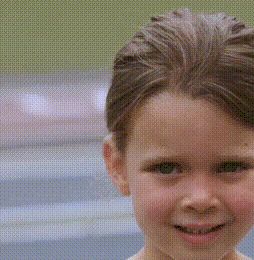
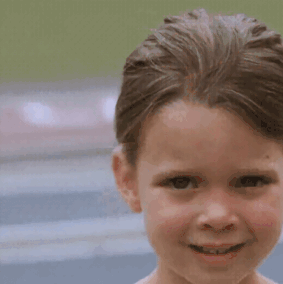
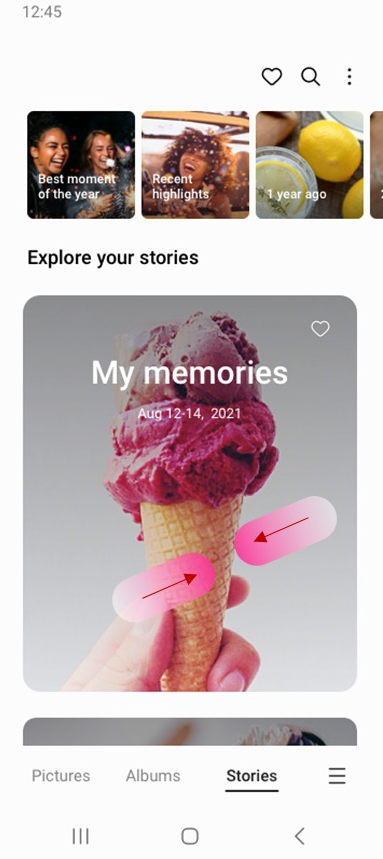
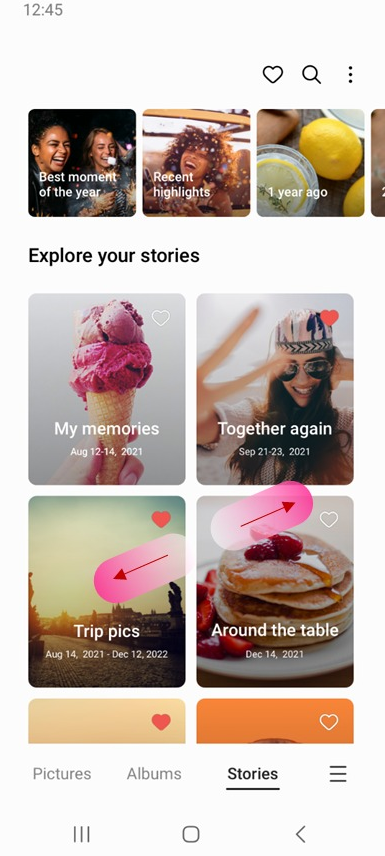
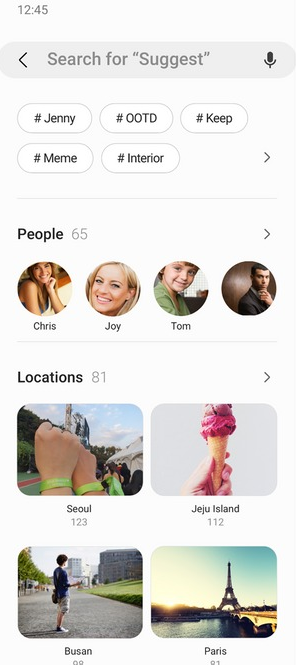
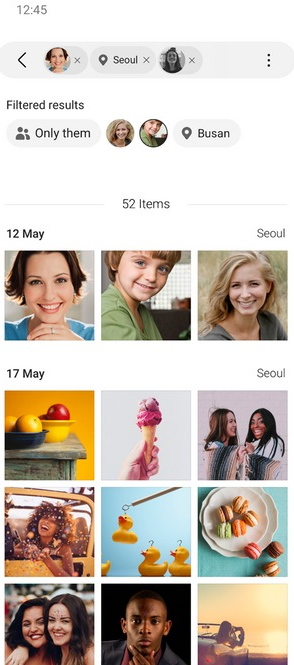

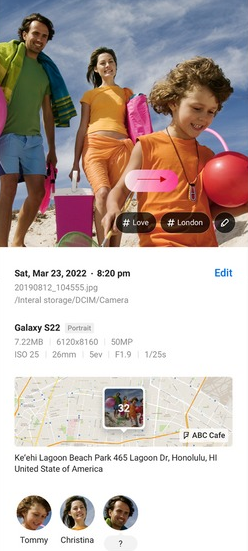
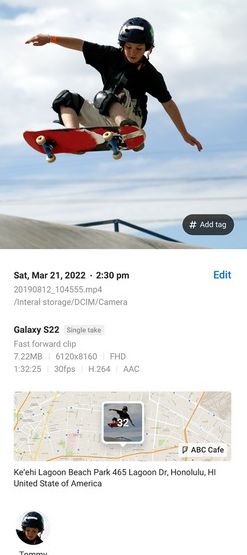
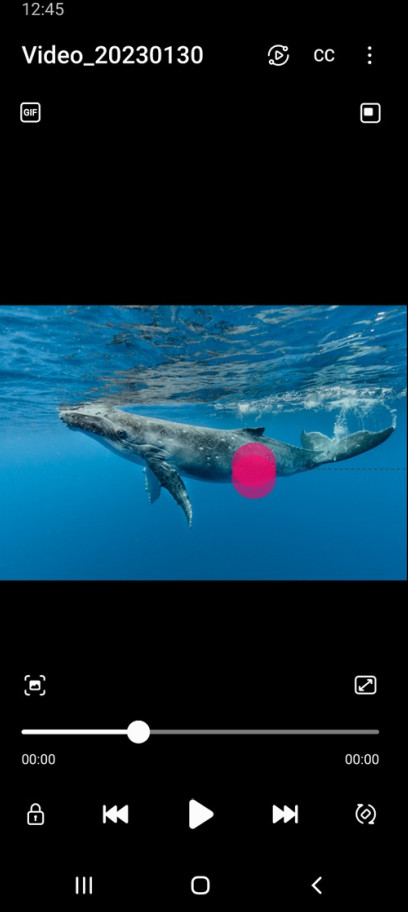
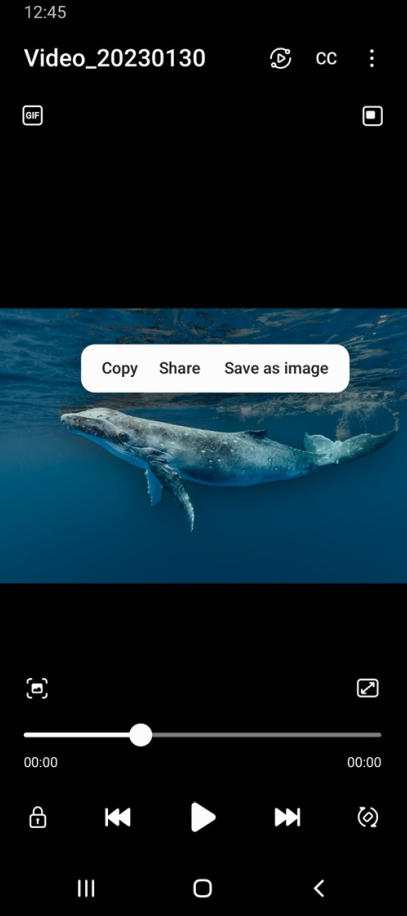




아무것도 아닌 개선
조언 감사합니다 크롭이 멋집니다 👍🏻